Tạo ghi chú nhóm Zalo cho phép bạn ghim những sự kiện quan trọng để tất cả mọi người trong nhóm cùng lưu ý. Thực hiện theo hướng dẫn dưới đây cảu FPTShop để biết cách tạo ghi chú nhóm trong Zalo khi cần.
Cách tạo ghi chú nhóm Zalo trên điện thoại
Bước 1: Kích hoạt ứng dụng Zalo, tìm và truy cập vào nhóm Zalo cần tạo ghi chú.
Bạn đang đọc: Cách tạo ghi chú cho nhóm chat Zalo không phải ai cũng biết
Bước 2: Bấm vào biểu tượng dấu 3 dấu gạch ngang ở góc trên cùng bên phải để truy cập cửa sổ Tùy chọn, sau đó bấm chọn mục Tin nhắn đã ghim.
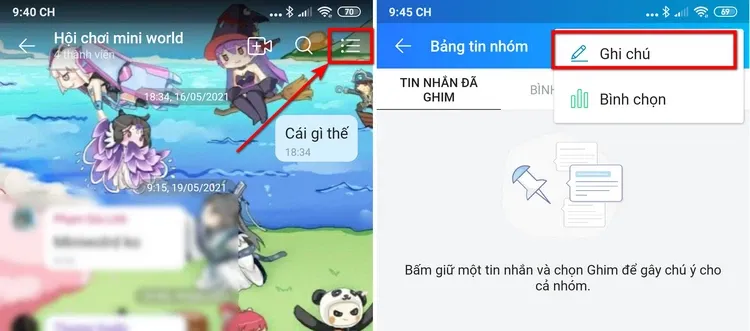
Bước 3: Trong cửa sổ Bảng tin nhóm, bạn bấm nút có biểu tượng dấu cộng ở góc trên cùng bên phải, rồi chọn tùy chọn Ghi chú trong menu hiển thị.
Bước 4: Cửa sổ Tạo mới hiển thị, bạn nhập nội dung cần thông báo cho nhóm vào khung trống bên dưới. Nếu cần đính kèm dữ liệu bất kỳ vào thông báo của nhóm, bạn bấm vào biểu tượng đính kèm ở góc ngoài bên phải của mục Thêm đính kèm, phía trên bàn phím.
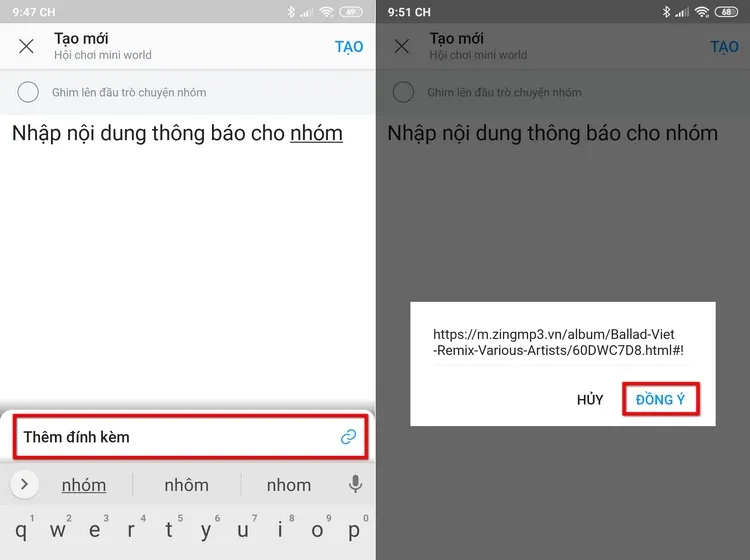
Sau đó, quay trở ra ngoài bạn kích hoạt trình duyệt web, truy cập vào trang web có chứa tài liệu, nhạc, ảnh… cần đính kèm ghi chú, copy đường link của dữ liệu đó. Quay trở lại Zalo rồi bấm nút Link tài liệu trực tuyến, Zing MP3… Lập tức một hộp thoại nhỏ hiển thị với liên kết bạn đã sao chép ở trên. Nếu đúng địa chỉ bạn đã sao chép, bấm nút Đồng ý.
Bước 5: Quay trở lại cửa sổ nhập nội dung cho thông báo nhóm bạn sẽ thấy liên kết đã được chèn vào, bấm tùy chọn Ghim lên đầu trò chuyện nhóm, sau đó bấm nút Tạo ở góc trên bên phải.
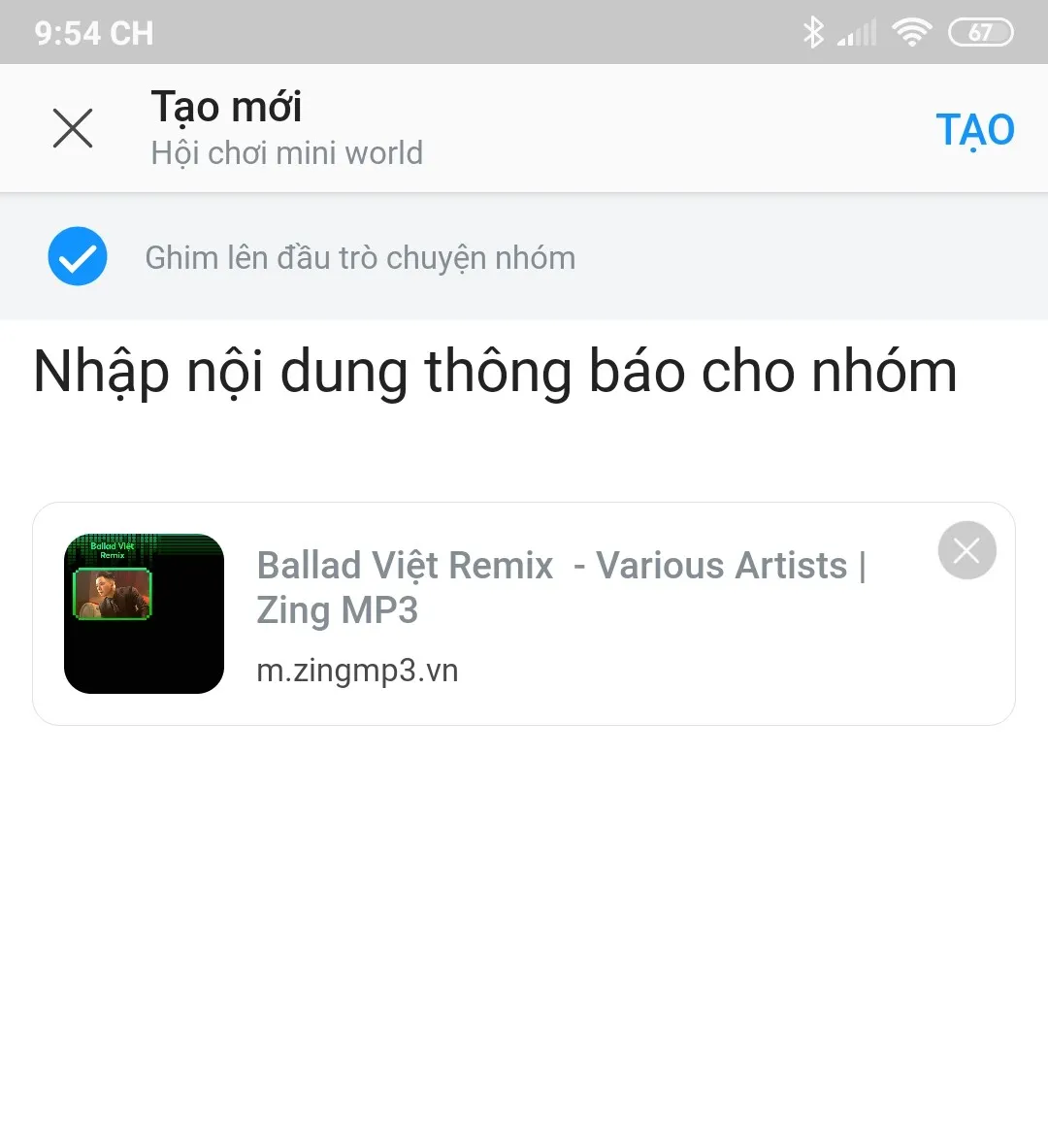
Bước 6: Bạn sẽ nhận được thông báo cho biết ghi chú nhóm đã được tạo. Bây giờ quay trở ra cửa sổ chat của nhóm, bạn sẽ thấy thông báo đã được thêm vào ngay trên đầu nhóm.

Bước 7: Để thay đổi tùy chọn của ghi chú nhóm, bạn bấm và biểu tượng mũi tên xổ xuống của ghi chú đó.
Tìm hiểu thêm: Cách tạo Pattern ngẫu nhiên trong Photoshop vô cùng nhanh chóng và đẹp mắt
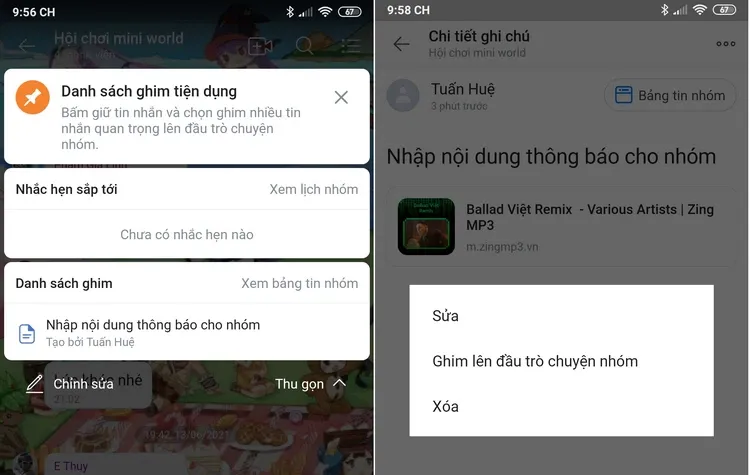
Trong menu xổ xuống có thể chọn Chỉnh sửa để xóa hoặc tạo một ghi chú mới. Hoặc có thể bấm trực tiếp vào nội dung ghi chú để chuyển sang cửa sổ Chi tiết ghi chú, sau đó bấm vào nút có biểu tượng ba chấm ngang ở góc trên cùng bên phải. Một menu hiển thị, bạn có thể chọn một trong ba tùy chọn có sẵn gồm: Sửa để thay đổi nội dung ghi chú hiện tại, Ghi lên đầu trò chuyện nhóm hoặc Xóa.
Cách tạo ghi chú nhóm Zalo trên máy tính
Trong trường hợp bạn sử dụng Zalo trên máy tính làm phương tiện liên lạc thì có thể tạo ghi chú nhóm bằng cách sau:
Bước 1: Truy cập nhóm Zalo bạn cần tạo ghi chú, bấm nút ba chấm ngang ngay phía trên khung nhập nội dung chat, sau đó chọn tùy chọn Tạo ghi chú trong menu hiển thị.
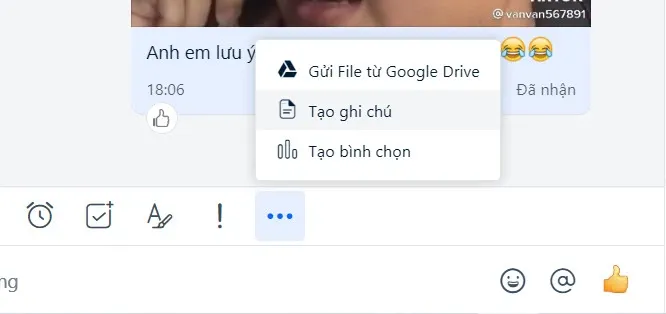
Bước 2: Trong cửa sổ Tạo ghi chú hiển thị, bạn nhập nội dung ghi chú vào khung trống bên dưới hoặc cũng có thể copy nội dung từ nơi nào đó và dán vào đây. Giống như trên điện thoại, bạn cũng có thể copy và paste các liên kết chứa tài liệu, địa chỉ trang web, nhạc, ảnh … vào khung nội dung ghi chú.
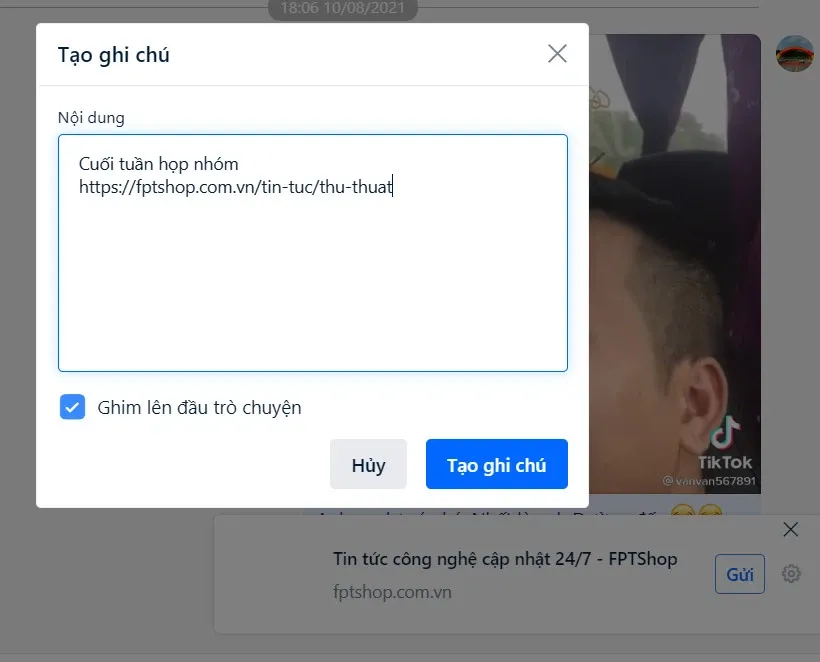
Bước 3: Cuối cùng bấm nút Tạo ghi chú. Quay trở ra cửa sổ chat của nhóm bạn sẽ thấy ngay ghi chú vừa tạo được ghim lên đầu nhóm.
Bước 4: Để tùy chỉnh ghi chú đã tạo, bạn bấm nút có biểu tượng ba chấm ngang ở phía ngoài cùng bên phải của ghi chú đã ghim.
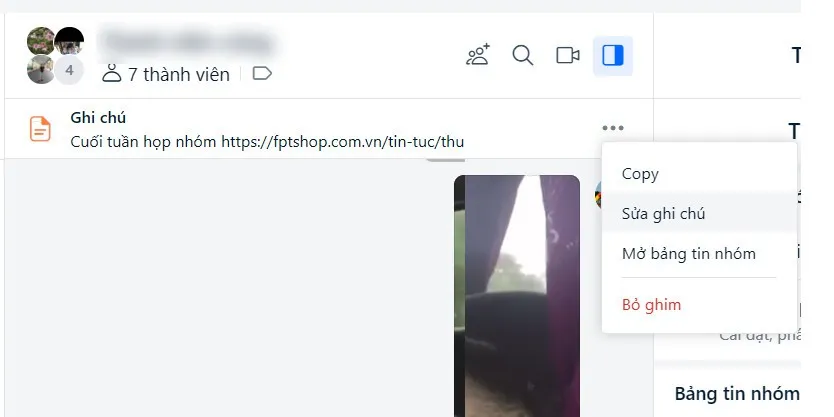
Trong menu xổ xuống cung cấp 4 tùy chọn gồm:
Copy – Để sao chép lại toàn bộ nội dung của ghi chú.
Sửa ghi chú – Để quay trở lại cửa sổ ghi chú, thay đổi nội dung ghi chú của nhóm.
Mở bảng tin nhóm – Tùy chọn này cho phép xem lại tất cả các nội dung ghi chú hoặc những thông báo khác đã tạo trên nhóm ở khung bên phải.
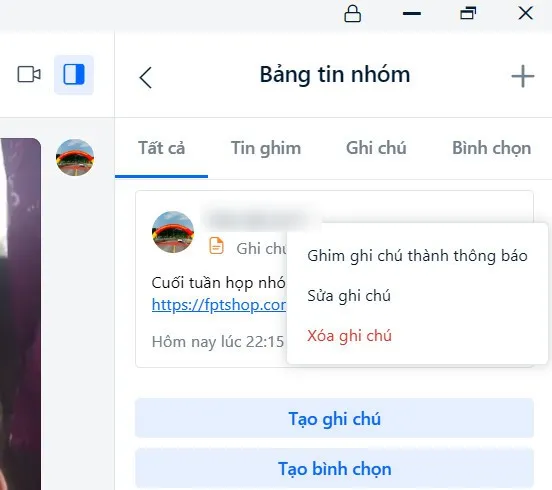
>>>>>Xem thêm: Hướng dẫn sử dụng lò nướng an toàn và đúng cách, tiết kiệm điện
Bây giờ, chỉ cần kích chuột phải lên ghi chú bất kỳ trong nhóm, sau đó chọn Ghim ghi chú thành thông báo; Sửa ghi chú hoặc Xóa ghi chú nếu muốn.
Bỏ ghim – Tùy chọn này sẽ thôi không ghim nội dung ghi chú của nhóm lên đầu nhóm.
Trên đây FPTShop vừa cùng các bạn tìm hiểu các cách để tạo ghi chú nhóm Zalo trên điện thoại hoặc máy tính. Điều này giúp cho mọi thành viên trong nhóm không bỏ qua những nội dung quan trọng cần lưu ý.

